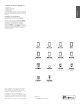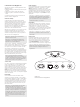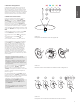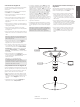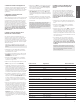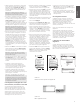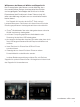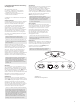Operation Manual
15
FRANÇAIS
4. Indicateur lumineux du Zeppelin Air
L'indicateur lumineux du Zeppelin Air s’allume selon
un code de couleurs précis, différentes selon les
modes et conditions de fonctionnement. Le tableau
ci-dessous énumère la liste des couleurs et leurs
signications.
5. Rejoindre un réseau sans l et
conguration d’iTunes
An de pouvoir écouter les morceaux musicaux issus
de votre bibliothèque iTunes sur votre Zeppelin Air
en utilisant AirPlay, votre Zeppelin Air doit pouvoir
rejoindre le même réseau sans l que l'ordinateur
sur lequel iTunes est installé et en fonctionnement.
Le système d’adressage du Zeppelin Air est de type
DHCP, ce qui signie qu'une fois qu’il a rejoint le
réseau sans l, il ne nécessitera pas de conguration
supplémentaire. Vous aurez par contre besoin
de connaître le nom de votre réseau sans l
(SSID) et le mot de passe de connexion avant
de commencer.
5.1 Mise en route du Zeppelin Air en
utilisant une connexion laire
Pour pouvoir permettre au Zeppelin Air de se
connecter à votre réseau sans l, vous devrez tout
d'abord le relier physiquement à votre Mac / PC
en vous servant du câble Ethernet fourni. Une fois
qu’il sera connecté, vous pourrez accéder à la page
de conguration du Zeppelin Air. Suivez les étapes
décrites ci-dessous.
Remarque : Le Zeppelin Air peut aussi utiliser
une connexion laire pour le streaming avec
AirPlay.
• Débranchez tous les câbles reliés au Zeppelin
Air et retirez l’iPod ou l’iPhone qui se trouverait
éventuellement sur le dock.
• En utilisant le câble Ethernet fourni, reliez la prise
ETHERNET à l’arrière du Zeppelin Air à la prise
ETHERNET de l'ordinateur.
• Branchez le câble d'alimentation. Le Zeppelin
Air passe en mode Veille et le voyant lumineux
s’allume en rouge sombre.
• Mettre en marche le Zeppelin Air depuis le mode
Veille en appuyant sur le bouton Standby.
• Le Zeppelin Air sélectionne automatiquement
l’entrée AirPlay et tente d'établir une connexion
réseau. Cette opération peut prendre jusqu'à
90 secondes pendant lequel l'indicateur lumineux
du Zeppelin Air clignote en violet. L'indicateur
lumineux passe au violet de façon continue lorsque
la connexion réseau laire est pleinement établie.
• En utilisant un navigateur Internet sur l'ordinateur
connecté au Zeppelin Air, tapez l'adresse IP du
Zeppelin Air par défaut (http://169.254.1.1) dans
le champ d'adresse du navigateur et appuyez
sur "retour". Cette opération ouvrira la page de
conguration du Zeppelin Air (voir Schéma 7 page
suivante).
• Avant de vous connecter à votre réseau sans l
personnel, la page de conguration vous offre la
possibilité de changer le nom de votre Zeppelin
Air. Renommer votre Zeppelin Air peut s’avérer
utile si plus d’un Zeppelin Air devra être connecté
au même réseau. Saisissez un nouveau nom
(Zeppelin Air Cuisine par exemple) dans la boite
de saisie du nom du Zeppelin Air, cliquez sur
Appliquer (Apply), puis appuyez sur « OK » au
niveau de la fenêtre « Les nouveaux paramètres
ont été appliqués avec succès (New setting were
successfully applied) », pour retourner à la page de
conguration.
• Sélectionnez le Nom de votre réseau sans l dans
la liste déroulante et saisissez le Mot de passe
dans le case appropriée. Prenez soin de taper le
mot de passe correctement.
• Lorsque vous avez terminé, cliquez sur le bouton
Join (Rejoindre), puis sur le bouton OK dans la
boite de dialogue suivante, puis fermez la page de
conguration du Zeppelin Air. Débranchez le câble
Ethernet.
• L'indicateur Zeppelin Air va changer pour passer
au violet continu lorsque la connexion réseau sans
l sera établie. Cette opération prendra environ
60 secondes.
Remarque : Si le Zeppelin Air ne parvient pas
à se connecter à votre réseau sans l, c’est
probablement parce que le mot de passe réseau
qui été saisi est incorrect. Suivez la procédure de
réinitialisation du paragraphe 8 et recommencez
la conguration du réseau.
Code de couleur Signication Entrée sélectionnée
Rouge sombre Veille N/A
Rouge vif Sommeil N/A
Bleu Marche Dock
Bleu clignotement rapide Ajustement du volume Dock
Vert Marche USB
Vert clignotement rapide Ajustement du volume USB
Orange Marche Aux
Orange clignotement rapide Ajustement du volume Aux
Orange clignotement lent Défaut de verrouillage source numérique Aux
Violet Marche AirPlay
Violet clignotement rapide Ajustement du volume AirPlay
Violet clignotement lent Pas de réseau connecté AirPlay
Rouge clignotement rapide Volume au minimum ou au maximum Toutes
Jaune Conguration sans l N/A
Jaune clignotement rapide Mode de synchronisation iPod/iPhone USB
Blanc Mise à jour rmware N/A
Blanc clignotant Erreur de rmware N/A
5.2 Mise en route du Zeppelin Air en
utilisant une connexion temporaire
sans l
Vous pouvez aussi congurer votre Zeppelin Air
pour qu’il puisse se connecter à votre réseau sans
l en reliant un ordinateur au propre réseau sans
l temporaire du Zeppelin Air. Suivez pour cela
les étapes décrites ci-dessous. Assurez-vous
d’avoir noté le nom de votre réseau sans l
personnel (SSID) et son mot de passe avant de
commencer.
• Débranchez tous les câbles reliés au Zeppelin Air
et retirez l’iPod ou l’Iphone qui se trouverait sur le
dock.
• Branchez le câble d'alimentation. Le Zeppelin
Air passe en mode Veille et le voyant lumineux
s’allume en rouge sombre.
• Appuyez une fois sur le bouton Veille. L'indicateur
lumineux clignotera en violet. Patientez jusqu'à
ce que l'indicateur lumineux clignote en jaune (ce
qui pourra nécessiter jusqu'à 60 secondes). Cela
indique que le Zeppelin Air est désormais en mode
sans l provisoire et pourra être identié au sein de
votre réseau sans l.
• Si l’ordinateur que vous souhaitez utiliser pour
vous connecter temporairement au Zeppelin Air
est déjà relié à votre propre réseau sans l, il en
sera déconnecté à la prochaine étape. Assurez-
vous d’avoir noté le nom de votre réseau sans
l (SSID) ainsi que son mot de passe avant de
continuer.
Remarque : Votre ordinateur ne pourra pas se
connecter à votre réseau personnel et à Internet
tant qu'il est relié temporairement au réseau
sans l du Zeppelin Air.